iOS 16 मा Developer Mode लुकाइएको छ, iPhone मा लुकाइएको Developer Mode कसरी खोल्ने तरीका।

iOS 16 मा Developer Mode लुकेको छ, iPhone मा लुकेको Developer Mode कसरी खोल्ने?
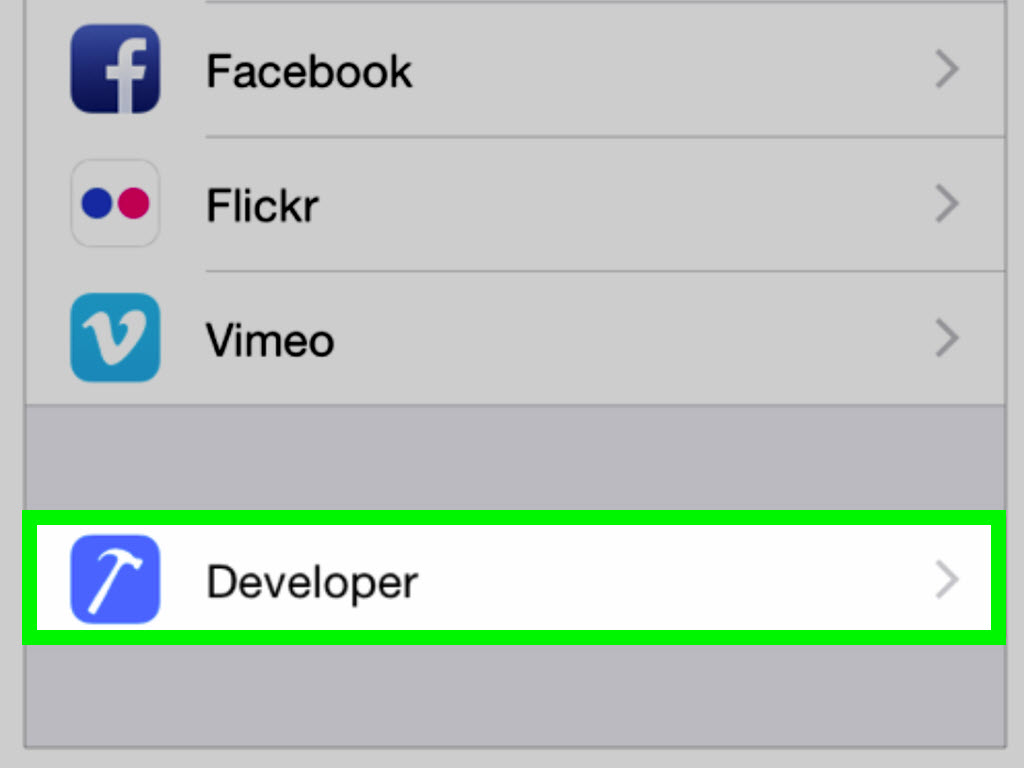
एप्पलले iOS 15 - 16 मा Developer Mode लुकाएको छ: कारणहरू र कसरी सक्रिय गर्ने?
iOS 15 र iOS 16 का संस्करणहरूमा, एप्पलले केही महत्वपूर्ण परिवर्तनहरू गरेको छ, जसमा "Developer Mode" लुकाउनु पनि सामेल छ। यसले धेरै प्रयोगकर्ताहरूलाई सक्रिय गर्न कठिनाइ भएको छ। यो प्रोग्रामरहरू, प्राविधिकहरू र प्रणालीमा गहिरो पहुँच आवश्यक पर्नेहरूका लागि ठूलो बाधा हो।
यस लेखमा certvip.com ले एप्पलले यो मोड किन लुकाएको हो भन्ने कारणहरू विश्लेषण गर्नेछ र iPhone मा Developer Mode कसरी सक्रिय गर्ने भन्ने विस्तृत तरिका बताउनेछ।
iOS 15 र 16 मा एप्पलले Developer Mode किन लुकायो?
iOS 15 भन्दा पहिले, Developer Mode सधैं उपलब्ध रहन्थ्यो र सेटिङहरूमा सजिलैसँग खोल्न/बन्द गर्न सकिन्थ्यो। तर, iOS 15 देखि विशेष गरी iOS 16 मा, एप्पलले केही परिवर्तनहरू गरेको छ:
- सुरक्षामा वृद्धि: एप्पलले चाहन्छ कि प्रविधिगत ज्ञान नभएका प्रयोगकर्ताहरूले गल्तीले Developer Mode सक्रिय नगरून्, जसले सुरक्षा जोखिम ल्याउन सक्छ।
- एप्लिकेशन साइडलोडिंग नियन्त्रण: Developer Mode ले App Store बाहिरका एप्लिकेशन सजिलै स्थापना गर्न मद्दत गर्छ, तर एप्पलले यसलाई कडाइका साथ नियन्त्रण गर्न चाहन्छ।
- सामान्य प्रयोगकर्ताहरूको सुरक्षा: Developer Mode का केही सेटिङहरूले प्रणालीको प्रदर्शन वा अनुभवमा असर पुर्याउन सक्छन्, त्यसैले एप्पलले यसलाई लुकाउने निर्णय गरेको छ।
यद्यपि उचित कारणहरू छन्, तर विकासकर्ताहरू र गहिरो प्रयोगकर्ताहरूका लागि Developer Mode लुकाउनु असुविधाजनक छ। त्यसो भए यसलाई कसरी सक्रिय गर्ने?
iPhone मा लुकाइएको Developer Mode कसरी खोल्ने तरीका
यदि तपाईं सेटिङहरूमा Developer Mode फेला पार्न सक्नु भएन भने, तलका तरिकाहरू प्रयास गर्नुहोस्:
तरिका १: सेटिङहरूमा Developer Mode सक्रिय गर्ने तरीका
- iPhone लाई कम्प्युटरसँग जडान गरी Xcode खोल्नुहोस् (यदि तपाईं प्रोग्रामर हुनुहुन्छ भने, यो सबैभन्दा सजिलो तरीका हो)।
- iPhone मा सेटिङहरू खोल्नुहोस्:
- सेटिङ (Settings) > गोपनीयता र सुरक्षा (Privacy & Security) मा जानुहोस्।
- तल तान्नुहोस्, यदि Developer Mode देखिन्छ भने, त्यसमा थिचेर सक्रिय गर्नुहोस्।
- iPhone पुनः सुरु गर्नुहोस्, त्यसपछि फेरि प्रयास गर्नुहोस् यदि परिवर्तन देखिँदैन भने।
यदि यो तरीका काम गरेन भने, तपाईंले अर्को विधि प्रयोग गर्नुपर्ने हुन्छ।
तरिका २: तेस्रो पक्षको उपकरण प्रयोग गर्ने (Xcode आवश्यक छैन)
यदि तपाईंको पासमा Mac छैन वा Xcode स्थापना गर्न चाहनुहुन्न भने, Tenorshare, 3uTools वा Sideloadly जस्ता सहयोगी उपकरणहरू प्रयोग गर्न सक्नुहुन्छ। कार्य गर्ने चरणहरू यसप्रकार छन्:
- तपाईंको iPhone सँग मेल खाने सहयोगी उपकरण डाउनलोड गर्नुहोस् (3uTools वा Tenorshare प्रयोग गर्न सिफारिस गरिन्छ)।
- Link 3uTool : https://url.3u.com/
- Link Tenorshare : https://www.tenorshare.net/download.html
Lightning केबलमार्फत iPhone लाई कम्प्युटरसँग जडान गर्नुहोस्।
तपाईंले एप डाउनलोड गरेर iPhone मा खोल्नुहोस्, मुख्य स्क्रिनमा Developer Mode देखिनेछ, त्यसमा थिचेर अनुमति दिनुहोस् भने त्यसपछि सेटिङ > गोपनीयता र सुरक्षा (Settings > Privacy & Security) मा Developer Mode देखिनेछ।
यदि तपाईंले Tenorshare एपमा Developer Mode आइकन देख्नु भएन भने त्यो लुकाइएको छ। Quick Access बटनमा थिचेर त्यसलाई देखाउन सकिन्छ। Quick Access मा केवल ४ आइटम मात्र देखिन्छन्, अरू देखाउन चाहनु भयो भने माथिका कुनै आइटम हटाउनु पर्ने हुन्छ।

- सफ्टवेयर खोल्नुहोस् र "Developer Mode" भाग खोज्नुहोस्।
- Developer Mode सक्रिय गर्नुहोस्, त्यसपछि सेटिङ > गोपनीयता र सुरक्षा (Settings > Privacy & Security) मा फेरि जाँच गर्नुहोस्।


ध्यान दिनुहोस्: यदि Developer Mode तुरुन्त देखिएन भने, उपकरणलाई पुनः सुरु गरेर प्रयास गर्नुहोस्।
तरिका ३: Sideloading द्वारा एप्लिकेशन स्थापना गर्ने तरीका
केही प्रयोगकर्ताहरूले रिपोर्ट गरेका छन् कि विकासकर्ता प्रमाणपत्र प्रयोग गरेर एप्लिकेशन स्थापना गर्दा Developer Mode देखिने सक्छ। तपाईंले यसो गरेर प्रयास गर्न सक्नुहुन्छ:
- Sideloadly वा AltStore प्रयोग गरेर डेभलपर प्रमाणपत्र भएको IPA फाइल डाउनलोड गर्नुहोस्।
- एप्लिकेशन स्थापना गर्नुहोस्, त्यसपछि Developer Mode देखिन्छ कि भनेर जाँच गर्नुहोस्।
- यदि देखियो भने, यसलाई सक्रिय गर्नुहोस् र iPhone पुनः सुरु गर्नुहोस्।
निष्कर्ष:
Apple द्वारा iOS 15 – 16 मा Developer Mode लुकाइनुले धेरै प्रयोगकर्ताहरूलाई, विशेष गरी प्रायः sideload एप प्रयोग गर्ने वा प्रणालीलाई अनुकूलन गर्नेहरूलाई, कठिनाइमा पारेको छ। यद्यपि, माथि उल्लिखित तरिकाहरू प्रयोग गरेर तपाईं यो मोड पुनः सजिलै सक्रिय गर्न सक्नुहुन्छ। यदि तपाईंलाई अझ विस्तृत मार्गदर्शन वा प्राविधिक सहायता आवश्यक छ भने, कृपया certvip.com मा पहुँच गर्नुहोस्। certvip.com नवीनतम समाधानहरू अपडेट गर्न।
आशा छ यो लेखले तपाईंलाई समस्याको समाधान गर्न र तपाईंको iPhone को राम्रो उपयोग गर्न सहयोग पुर्याउनेछ!
यदि तपाईंलाई एप्लिकेशन स्थापना र Developer Mode स्थिर रूपमा सक्रिय गर्न Apple प्रमाणपत्र आवश्यक छ भने, कृपया iPhone/iPad का लागि Apple प्रमाणपत्र खरीद गर्नुहोस्। certvip.com सुरक्षा र उत्कृष्ट प्रदर्शन सुनिश्चित गर्न।

